Az Outlook konfigurálása 2018 dolgozni mail szerverek
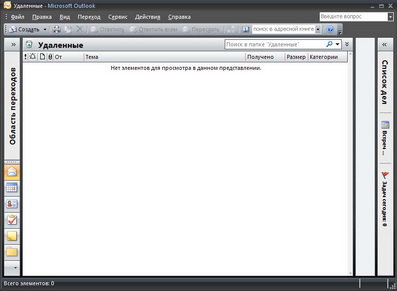
Menj a „Account settings”
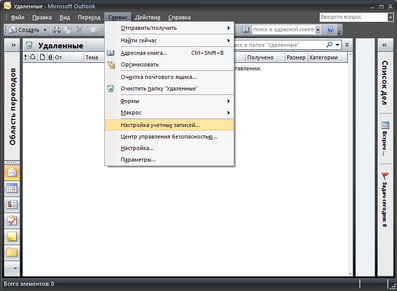
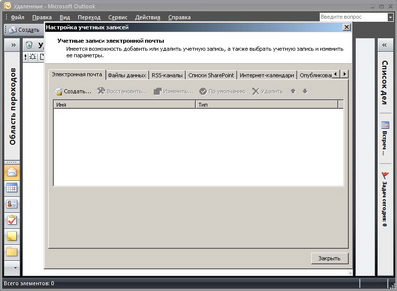
Ezután kattintson a „Start”, majd nyissa ki az ablakot „Új e-mail fiók.” Meg kell határoznia a négyzetet a „kézi konfigurálása kiszolgáló beállítások” és kattintson a „Tovább” gombra.
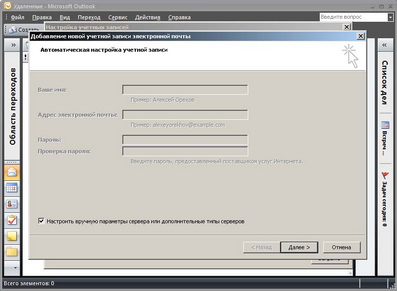
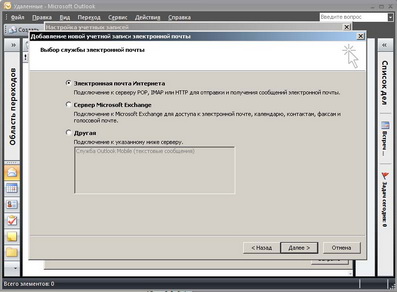
A megjelenő ablakban meg kell adnia minden szükséges adatot, például a képen látható. Ezután kattintson a „További beállítások” gombra.
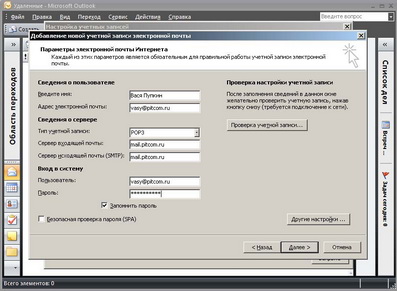
A beállítások meg az e-mailt a lap „Kimenő kiszolgáló”, és adja meg, ahol az „SMTP-kiszolgáló hitelesítést igényel”, majd adja meg a „Login via”, és pont ez a postafiókba, a jelszót és a „Jelszó”. Ezután kattintson az „OK” gombra.
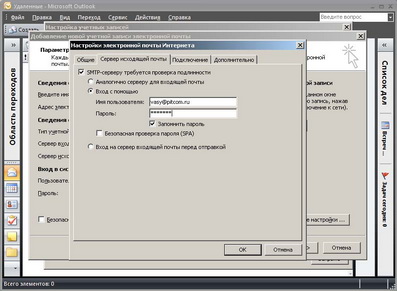
Most kell, hogy ellenőrizze a kapcsolatot a szerverrel, meg kell kattintson a „Test Account”
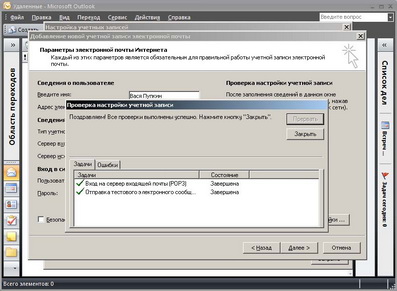
Minden e-mail program van beállítva.